使用PS软件可以制作特殊的效果,比如将图片制作成拼图,我们首先要自定义图案,然后填充进行调整。

工具/原料
联想Air14
Windows7
PS2021
方法/步骤
1
第一步:启动软件,新建文件,我打开一张图片示范一下。
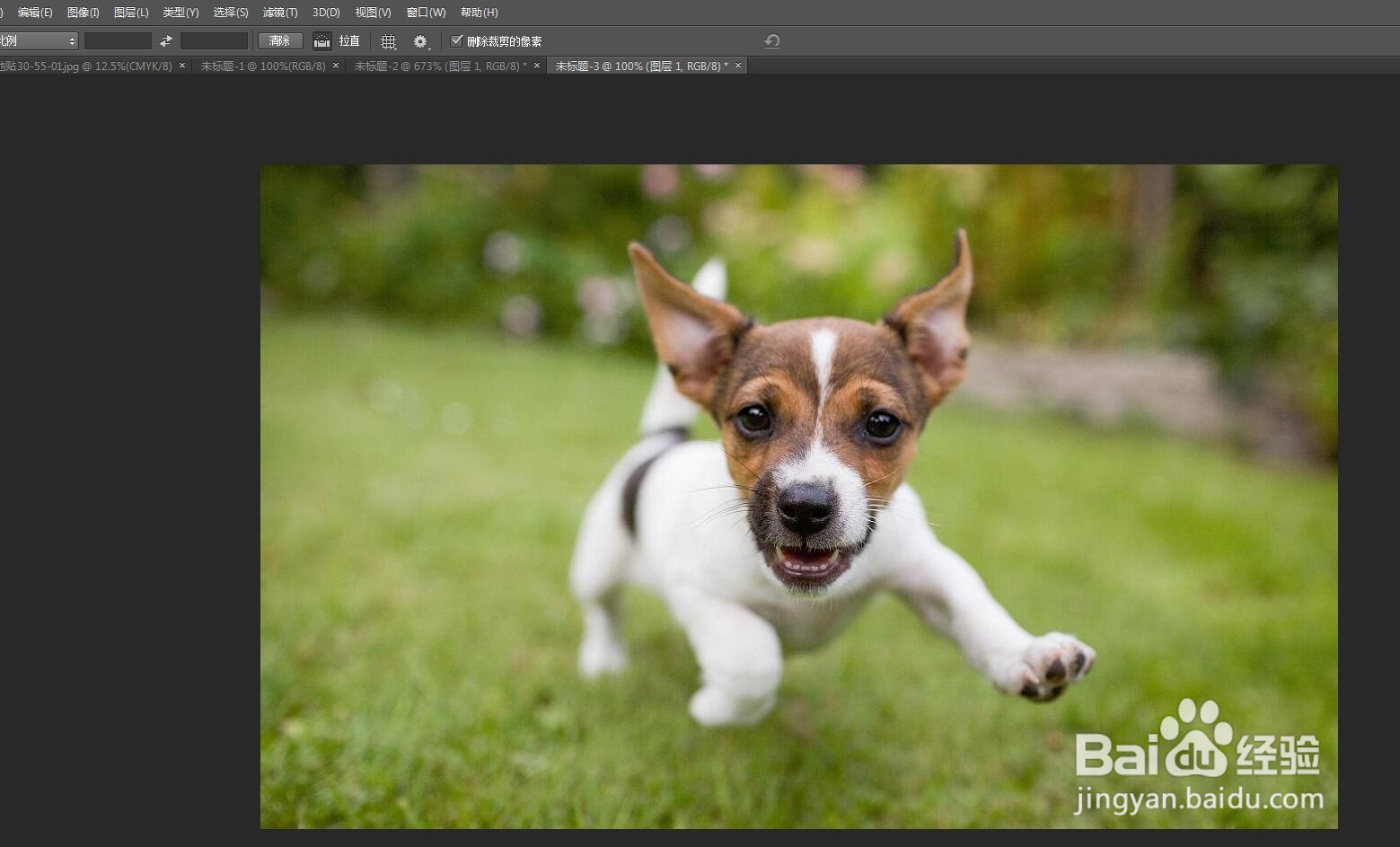
2
第二步:制作30X30像素的拼图立体图案,定义图案。
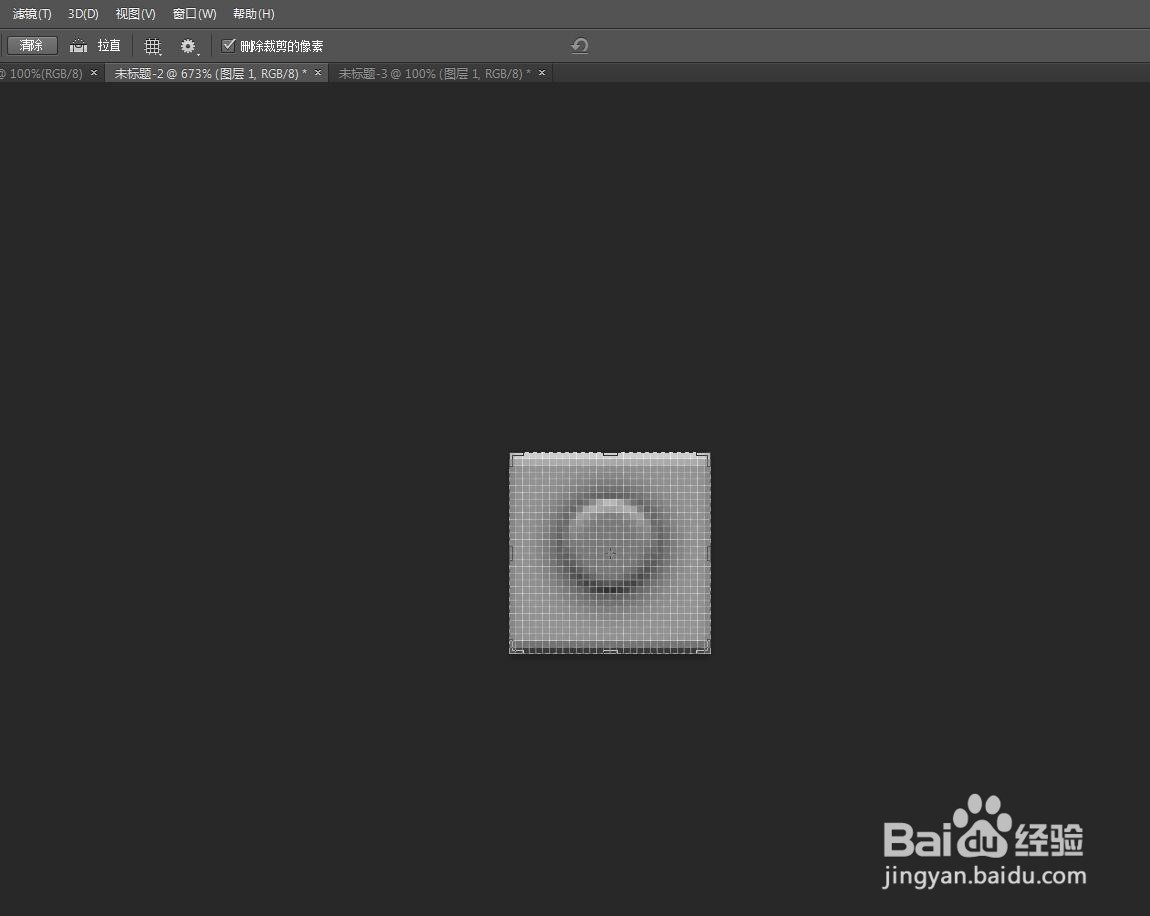
3
第三步:将图片复制一份,点击滤镜——像素画——马赛克效果。
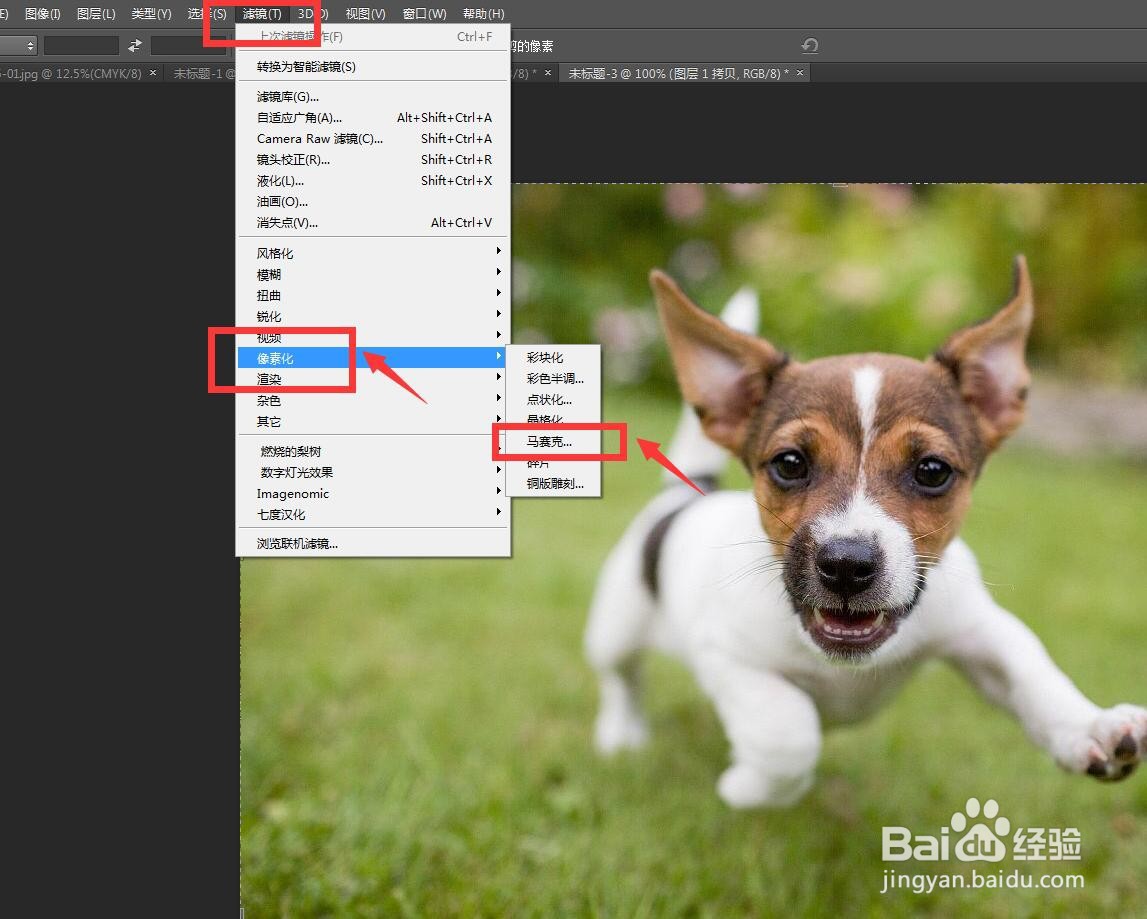
4
第四步:马赛克类型选择方形,然后设置大小为30像素。
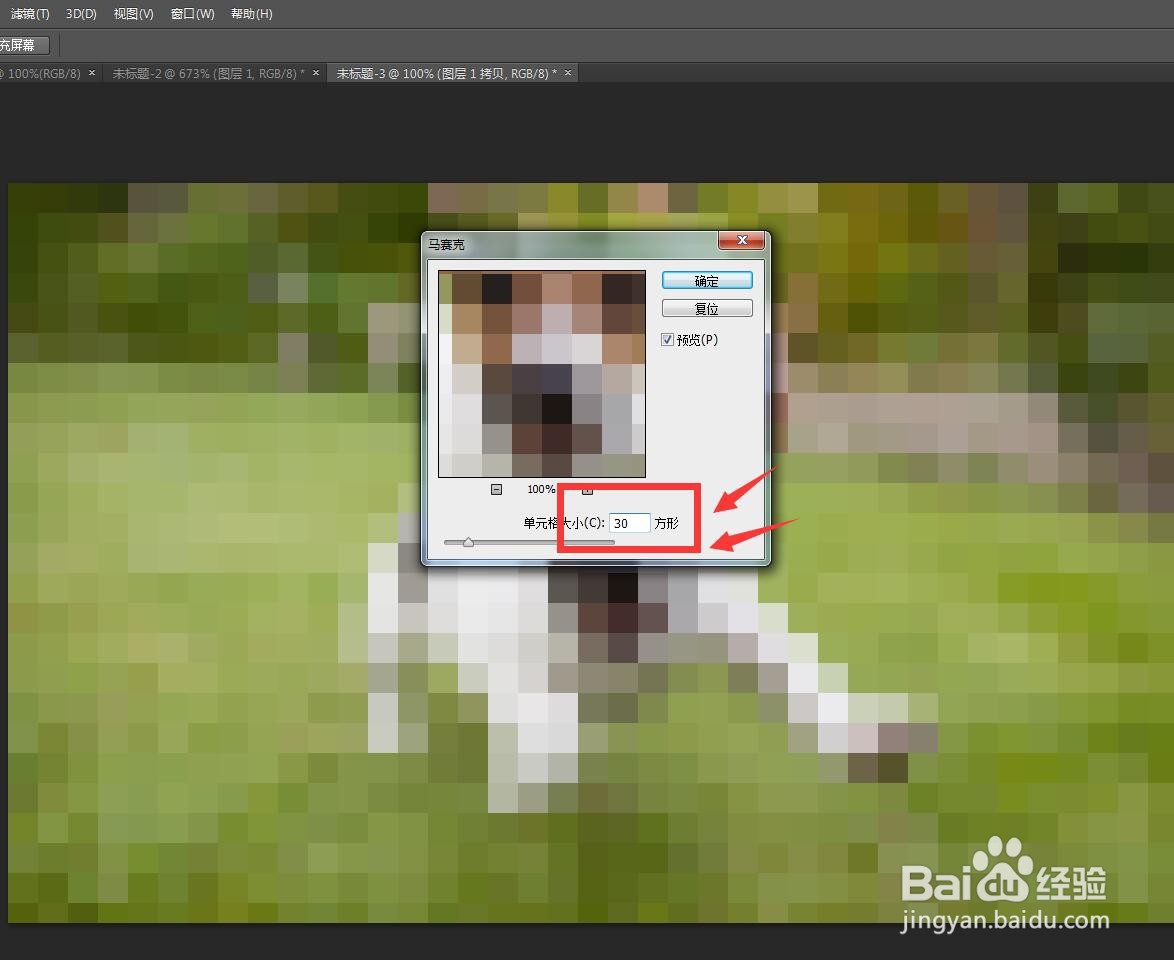
5
第五步:设置的尺寸要和我们定义图案的尺寸一致,然后点击预览。
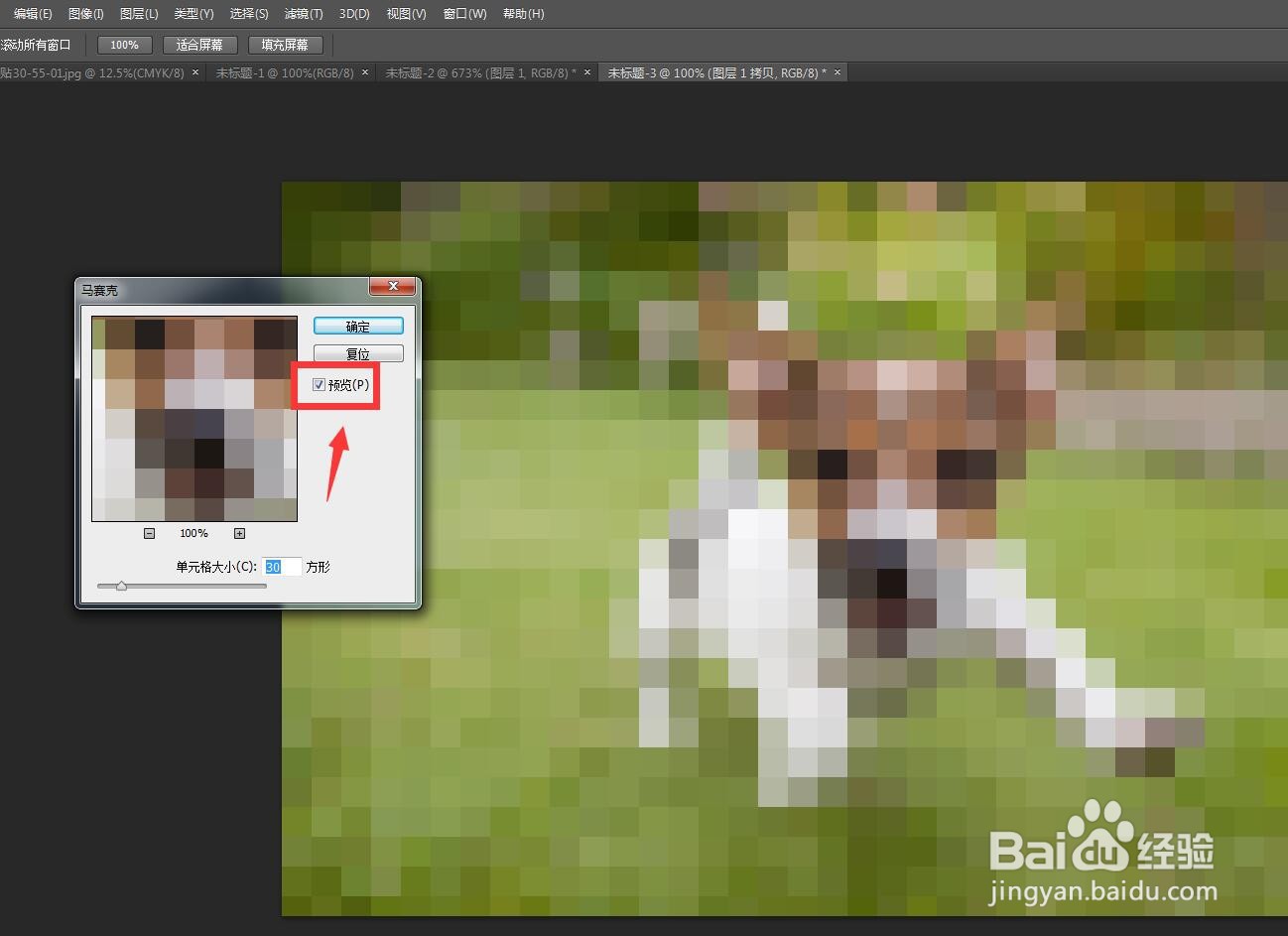
6
最后,点击确定,就可以做出马赛克效果了,然后填充拼图图案制作拼图效果。
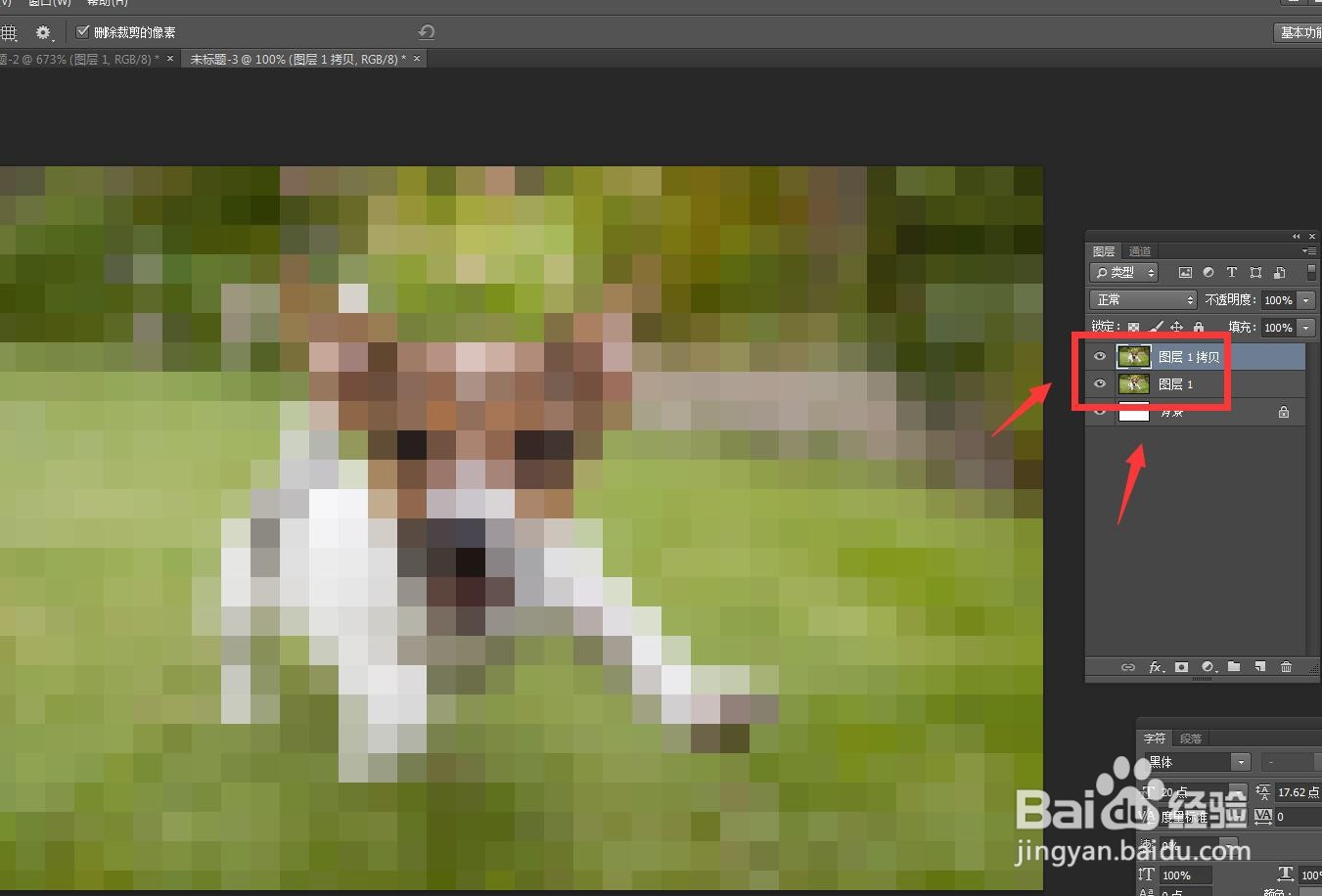 END
END注意事项
基本工具很重要
如果您喜欢这篇文字,就点个赞吧
温馨提示:经验内容仅供参考,如果您需解决具体问题(尤其法律、医学等领域),建议您详细咨询相关领域专业人士。免责声明:本文转载来之互联网,不代表本网站的观点和立场。如果你觉得好欢迎分享此网址给你的朋友。转载请注明出处:https://www.i7q8.com/computer/8859.html

 微信扫一扫
微信扫一扫  支付宝扫一扫
支付宝扫一扫 
